Berurusan dengan gambar di komputer Anda, Anda mungkin menemukan data EXIF tanpa mengetahui apa itu. Gambar dengan data EXIF mengungkapkan semua detail tentang foto seperti di mana dan kapan foto itu diambil serta dengan perangkat apa, di antara banyak hal lainnya. Meskipun ini umumnya merupakan fitur yang diinginkan bagi banyak orang, ini menimbulkan masalah privasi bagi banyak orang lain, terutama jika mereka ingin berbagi foto secara online melalui media sosial. Memiliki file data EXIF mengkonsumsi lebih banyak ruang disk jika dibandingkan dengan yang tanpanya. Dalam panduan ini, kita akan mencoba menjawab pertanyaan “bagaimana cara menghapus data file EXIF di Linux?”.
Ada berbagai alat yang tersedia untuk Ubuntu untuk menghapus data Exif dari gambar, tetapi ExifTool bekerja paling baik menurut pengalaman saya. Ini menghapus metadata dari gambar tanpa mengompresi ulang, menjaganya tetap pada kualitas aslinya.
Ini memungkinkan Anda untuk menghapus data EXIF dengan berbagai opsi, misalnya, Anda dapat menyimpan gambar yang sama tanpa metadata atau mengekspor salinan baru tanpa metadata.
Menginstal ExifTool
Jalankan terminal Anda dan ketik perintah berikut untuk memulai instalasi:
$sudo apt install libimage-exiftool-perl
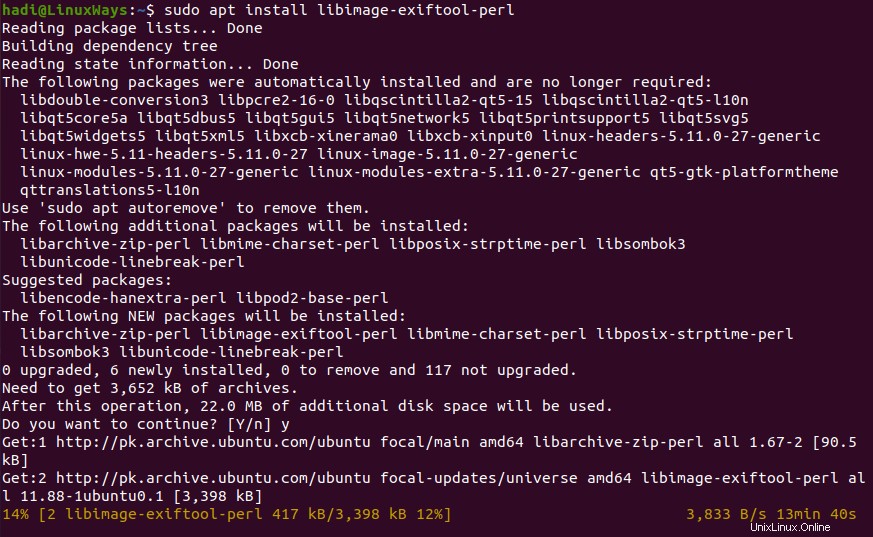
Tergantung pada kecepatan koneksi Internet Anda, proses ini akan memakan waktu.
Setelah Anda mendapatkan prompt kembali, itu berarti penginstalan telah selesai.

Menggunakan alat
Setelah penginstalan selesai, Anda siap untuk mulai menggunakan alat.
Anda dapat melihat metadata dengan menjalankan ini:
$exiftool [image.png]
Pada perintah di atas, Anda perlu mengganti “image.png” dengan nama file dan ekstensi gambar Anda.
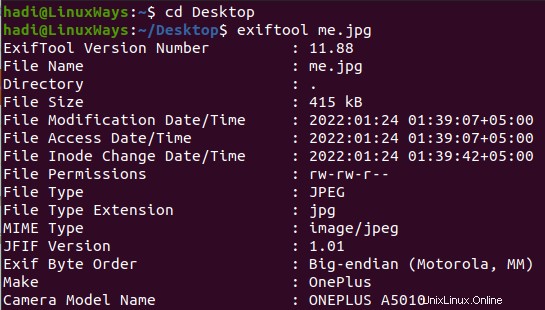
Dalam contoh ini, saya menempatkan gambar di desktop. Ini adalah gambar yang saya ambil di acara lokal. Ini hanyalah beberapa atribut yang saya bagikan karena bahkan saya takut dengan informasi yang disimpan dengan gambar ini. Di sini Anda dapat melihat berbagai atribut file seperti izin, jenis, dan ekstensi di antara banyak lainnya termasuk merek dan model ponsel saya. Jika Anda menggulir ke bawah, Anda akan melihat seluruh host atribut seperti:
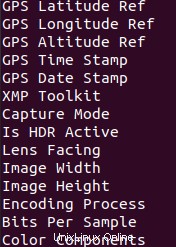
Sekarang jika Anda ingin menghapus data exif, Anda dapat menjalankan perintah berikut, menggunakan argumen input “-all”.
$exiftool -all= me.jpg
Menjalankan ini akan menyimpan salinan gambar asli Anda dengan data exif yang dihapus darinya. Nama file asli akan diperbarui. Sekarang akan ditambahkan “_original” di bagian akhir.


Sekarang Anda dapat memeriksa file baru dengan perintah yang sama seperti sebelumnya:
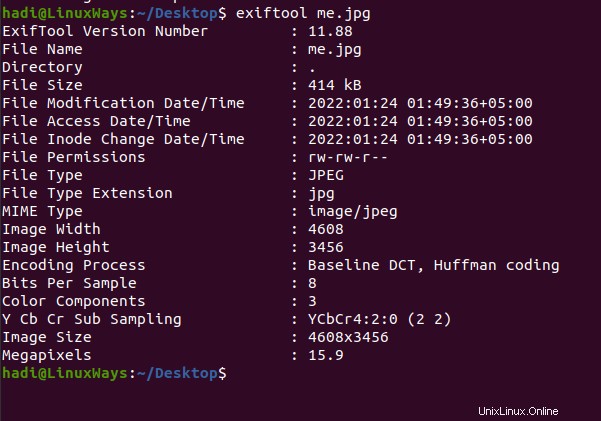
Anda dapat melihat bahwa ia memiliki atribut umum yang tersimpan di dalamnya.
Sekarang jika Anda hanya ingin menghapus data file exif di Linux, jalankan saja ini:
$exiftool -EXIF=me.jpg
Selanjutnya, jika Anda ingin menghapus file exif data tanpa menyimpan salinan file, Anda dapat mencoba ini:
$exiftool -overwrite_original -all=me.jpg
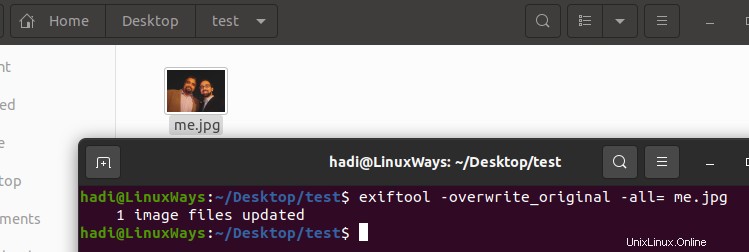
Anda dapat melihat bahwa file telah diperbarui, dan tidak ada salinan yang dibuat.
Jika Anda ingin teliti dan ingin menggunakan alat ini pada folder Pictures Anda bersama dengan semua subfolder, Anda dapat mencoba perintah ini untuk menghapus data exif dari semua gambar di folder dan subfolder berikutnya:
$exiftool -recurse -all= Pictures

Untuk informasi lebih lanjut tentang semua opsi Exiftool, Anda dapat menjalankan ini untuk mempelajari lebih lanjut tentang alat ini:
$man exiftool
Ini akan memberi Anda detail komprehensif tentang semua opsi yang tersedia dengan pemasangan exiftool Anda.
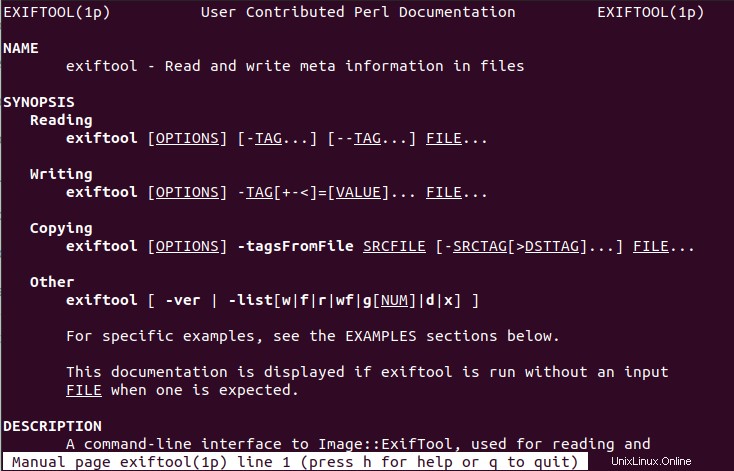
Mencopot pemasangan alat
Setelah Anda selesai memproses semua gambar Anda dan menghapus data exif file dari gambar Anda, dan Anda ingin menghapus exiftool, buka terminal Anda dan gunakan ini:
$sudo apt remove libimage-exiftool-perl
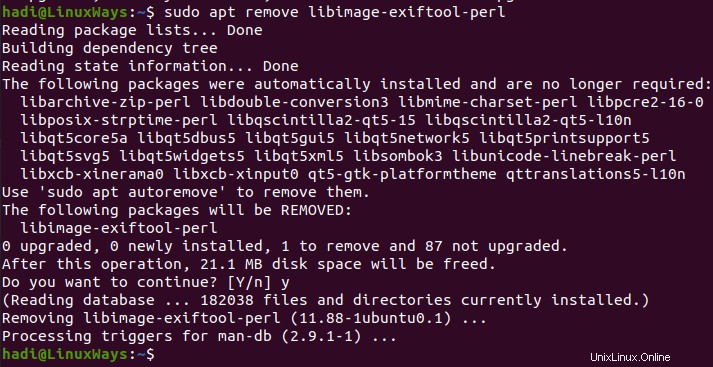
Sekarang Anda telah mengosongkan ruang disk dan mencopot pemasangan ExifTool sepenuhnya.
Kesimpulan
Dengan instruksi terperinci, saya harap Anda dapat menghapus data exif dari gambar Anda tanpa banyak kesulitan. Menghapus data ini, Anda dapat yakin bahwa tidak ada yang akan dapat menunjukkan lokasi Anda atau mengganggu privasi Anda melalui Internet. Jika Anda mengalami masalah saat melakukan ini, jangan ragu untuk memberikan komentar di bawah dan saya akan dengan senang hati membantu Anda melalui prosesnya.